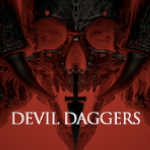こんにちは、ゆうじんです。
仕事の関係で、レコーダーで録音した会議のやりとりを議事録に落とす必要が出てきました。かなり長い会議だったので、録音している時間も長くて、これを手作業でやるのは少し大変です。なんとか省力化できないかと考え、音声認識を使ってみることにしました。

一昔前は音声認識といっても精度が悪かったのですが、最近はスマホでも音声認識の精度が非常に高くなってきています。期待は大です。早速、作業してみました。
私は普段、Macを使用しており、Macを使ってなんとかできないかと作業した結果を書きます。

色々試しましたが、今回は、以下の2つのものが必要になりました。
1、SoundflowerというMacのアプリケーション
2、Googleドキュメントの音声入力機能
Soundflowerのインストール
1のSoundflowerとは、サウンドカードを通してほかのオーディオアプリケーションにアクセスができる無料ソフトです。Macでの音声のインプットとアウトプット先を色々設定することができます。私の場合は、Googleドキュメントの音声認識に認識させる音声の入力を、外部マイクを通じてではなく、Macで再生した会議の音声を使いたいために使います。
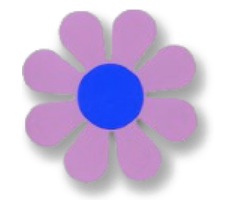
ただし、このSoundflowerはAppStoreにはないため、ネットで検索してダウンロードしてインストールしました。AppStore 開発元からのアプリケーションでは無いため、セキュリティの警告がでましたが、セキュリティソフトで一応、ウィルスチェックして、インストールを行いました。
Googleドキュメントの音声入力を使ってみる
2については、Chrome ブラウザで Google ドキュメントの新規のドキュメントを開きます。Googleドキュメントの編集画面で、[ツール] 次へ [音声入力] の順にクリックすると、マイクのボックスが表示されます。
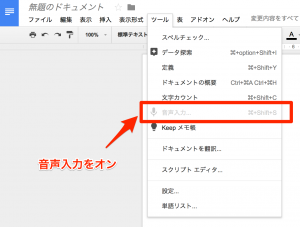
音声入力をオンにしてから、会議の音声を再生しました。
すると、Googleドキュメントの音声認識で、文字がどんどん入力されていきます。
結果は、、、
しかし、結論から言うと、私の場合は会議の音声を元に入力が可能でしたが、実用には耐えられませんでした。
考えられる理由は、そもそもレコーダーで録った音声は、広い会議場での音声なので、雑音があるなど、音声認識にはそぐわなかったのだと思います。音声認識を使うのであれば、レコーダーで録った音声を聞きながら、ポイントとなる部分だけを、改めて自分の声で音声入力するなどの工夫が必要に感じました。
あと、会議音声のデータ量が多いからか、Googleドキュメントの音声入力が勝手に落ちるということが頻繁にありました。ずっとパソコンにつきっきりで、落ちたら再度、音声入力をスタートさせるといった手間もありました。この辺りはパソコンやネットのスペックにもよると思うので、環境によるのかもしれません。
結果としては残念でしたが、音声のインプットやアウトプット先の変更など、勉強になったので良しとしましょう。
では。